Konfigurieren und Koppeln der Apple Watch Ultra mit dem iPhone
Um deine Apple Watch Ultra zu verwenden, musst du sie mit deinem iPhone koppeln. Die Systemassistenten auf dem iPhone und der Apple Watch Ultra arbeiten zusammen und helfen dir beim Koppeln und Konfigurieren deiner Watch.
Wenn du Probleme beim Lesen des Displays deiner Apple Watch Ultra bzw. deines iPhone hast, kann dir VoiceOver oder Zoom helfen – auch während der Konfiguration. Weitere Informationen findest du unter Apple Watch Ultra mithilfe von VoiceOver konfigurieren oder Zoomen auf der Apple Watch Ultra.
ACHTUNG: Lies Wichtige Informationen zur Sicherheit für die Apple Watch Ultra, bevor du die Apple Watch Ultra verwendest, um Verletzungen zu vermeiden.
Voraussetzungen
Um deine Apple Watch Ultra mit watchOS 10 zu verwenden, musst du sie mit einem iPhone Xs oder neuer mit iOS 17 oder neuer koppeln.
Vorbereitende Schritte
Aktualisiere dein iPhone auf die neueste Version von iOS. Öffne die App „Einstellungen“ auf dem iPhone, tippe auf „Allgemein“ und anschließend auf „Softwareupdate“.
Vergewissere dich, dass auf deinem iPhone Bluetooth aktiviert ist und dass das iPhone mit einem WLAN oder Mobilfunknetz verbunden ist. Um dies zu prüfen, streichst du auf dem iPhone-Bildschirm von oben rechts nach unten, damit das Kontrollzentrum eingeblendet wird. Die Tasten „Bluetooth“ und „WLAN“ (oder „Mobilfunk“) sollten aktiviert sein.
Schritt 1: Apple Watch Ultra einschalten und koppeln
Lege deine Apple Watch Ultra an. Passe das Armband der Apple Watch Ultra so an, dass es eng, aber bequem anliegt, oder wähle eine entsprechende Bandgröße.
Weitere Informationen zum Wechseln des Armbands der Apple Watch Ultra findest du unter Entfernen, Wechseln und Befestigen von Apple Watch-Armbändern.
Drücke und halte die Seitentaste gedrückt, bis das Apple-Logo angezeigt wird, um die Apple Watch Ultra einzuschalten.
Wenn sich die Apple Watch Ultra nicht einschaltet, musst du möglicherweise erst noch die Batterie aufladen.
Halte das iPhone dicht an die Apple Watch Ultra und warte, bis der Bildschirm zum Koppeln der Apple Watch auf dem iPhone angezeigt wird. Tippe dann auf „Fortfahren“.
Du kannst auch die Apple Watch-App auf dem iPhone öffnen und auf „Neue Apple Watch koppeln“ tippen.

Tippe auf „Für mich selbst konfigurieren“.
Positioniere das iPhone nach einer entsprechenden Aufforderung so, dass deine Apple Watch Ultra im Sucher der Apple Watch-App zu sehen ist. Jetzt werden die beiden Geräte gekoppelt.
Schritt 2: Apple Watch Ultra konfigurieren
Wenn dies deine erste Apple Watch Ultra ist, tippe auf „Apple Watch konfigurieren“ und folge den Anleitungen auf dem iPhone und der Apple Watch Ultra, um die Konfiguration abzuschließen.
Wenn du eine andere Apple Watch mit deinem aktuellen iPhone konfiguriert hast, wird ein Bildschirm mit einer Meldung wie „Dies wird deine neue Apple Watch“ angezeigt. Tippe auf „Apps & Daten“ und „Einstellungen“, um zu sehen, wie die Expresskonfiguration deine neue Watch konfiguriert. Tippe dann auf „Fortfahren“. Wenn du festlegen möchtest, wie deine neue Apple Watch eingerichtet wird, tippe auf „Einstellungen anpassen“. Wähle dann ein Backup von einer früheren Apple Watch, um es wiederherzustellen. Oder tippe auf „Als neue Apple Watch konfigurieren“, wenn du die Einstellungen deines neuen Geräts vollständig anpassen möchtest.
Befolge die angezeigten Anleitungen, um Folgendes zu konfigurieren:
Gib deine Apple-ID und das zugehörige Passwort ein.
Erstelle einen Code – entweder einen aus vier Ziffern bestehenden Standardcode oder einen langen Code, der sechs Ziffern erfordert.
Passe die Einstellungen für die Textgröße an, gib optional persönliche Daten wie Geburtsdatum und Größe ein (diese Daten werden für die Fitness- und Gesundheitsfunktionen verwendet) und wähle die Gesundheitsmitteilungen aus, die du erhalten möchtest.
Du kannst diese Einstellungen ändern, nachdem du deine Apple Watch Ultra konfiguriert hast.
Schritt 3: Mobilfunkdienst aktivieren
Du kannst während der Erstkonfiguration den Mobilfunkdienst für deine Apple Watch Ultra aktivieren. Alternativ kannst du das später in der Apple Watch-App auf deinem iPhone tun. Weitere Informationen findest du unter Konfigurieren und Verwenden eines Mobilfunkdiensts auf der Apple Watch Ultra.
Hinweis: Mobilfunkdienste sind nicht in allen Regionen verfügbar.
Schritt 4: Geräte während der Synchronisierung nahe beieinander lassen
Auf deiner Apple Watch wird das Zifferblatt angezeigt, wenn die Kopplung beendet ist und die Watch verwendet werden kann.
Tippe auf „Lerne deine Apple Watch Ultra kennen“, um mehr über deine Watch zu erfahren, während die Synchronisierung ausgeführt wird. Du erfährst, welche neuen Funktionen es gibt, kannst dir direkt auf deinem iPhone Tipps für die Apple Watch ansehen und dieses Benutzerhandbuch lesen. Im Anschluss an die Konfiguration deiner Apple Watch Ultra kannst du diese Informationen finden, indem du die Apple Watch-App auf deinem iPhone öffnest und auf „Entdecken“ tippst.
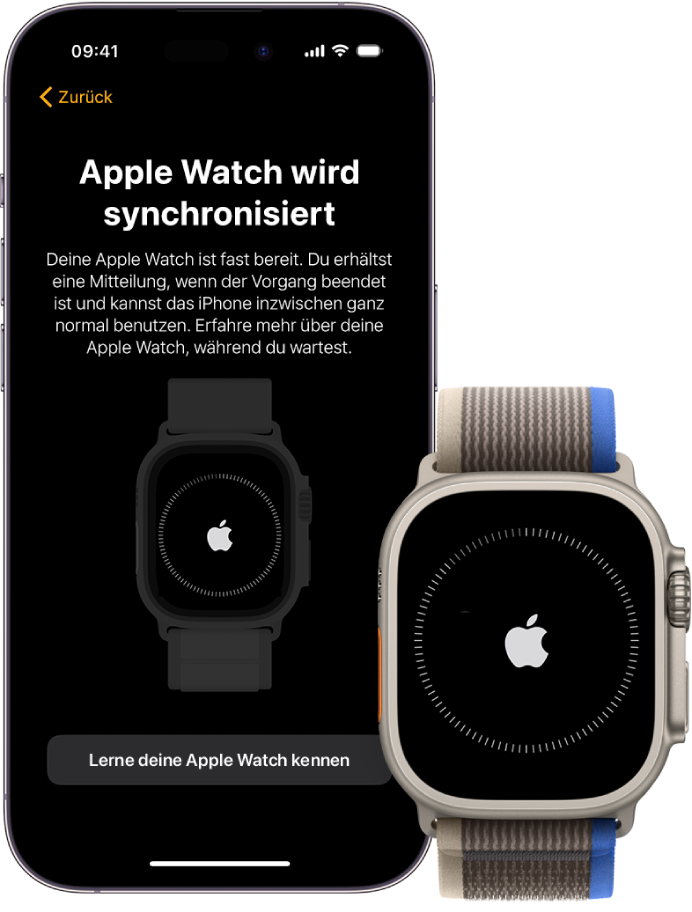
Probleme beim Koppeln?
Ein Zifferblatt wird angezeigt, während du zu koppeln versuchst: Deine Apple Watch Ultra ist bereits mit einem iPhone gekoppelt. Du musst zuerst alle Inhalte auf der Apple Watch Ultra löschen und die Einstellungen zurückzusetzen.
Die Kamera startet den Kopplungsvorgang nicht: Tippe unten auf dem Bildschirm des iPhone auf „Apple Watch manuell koppeln“ und folge den Anleitungen auf dem Bildschirm.
Deine Apple Watch Ultra lässt sich nicht mit dem iPhone koppeln: Weitere Informationen findest du im Apple Support-Artikel Wenn die Apple Watch nicht mit dem iPhone verbunden bzw. gekoppelt ist.
Wenn du die Apple Watch Ultra entkoppeln musst, findest du Informationen unter Entkoppeln und Löschen der Apple Watch Ultra.
Weitere Informationen zu Einrichten und Koppeln findest du im Apple Support-Artikel Apple Watch konfigurieren.